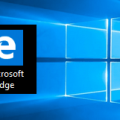Как сбросить все настройки в Mozilla
 В том случае, если при использовании сбои в работе браузера Firefox, не стоит переживать, так как все можно очень быстро исправить. То есть для устранения сбоя и прочих неполадок, достаточно выполнить сброс.
В том случае, если при использовании сбои в работе браузера Firefox, не стоит переживать, так как все можно очень быстро исправить. То есть для устранения сбоя и прочих неполадок, достаточно выполнить сброс.
Выполнение возврата настроек до заводских, дает возможность исправить все неполадки в работе Mozilla, а также удалить расширения и дополнения, которые могли выступать в качестве причины возникновения сбоев. В этой статье рассмотрим, как сбросить Мозилу на заводские настройки.
Сброс информации в поисковике Mozilla
Сбрасывание поисковика Firefox приводит к удалению только дополнений и расширений. А что касается кэша, истории посещения сайтов и панели с вкладками, то они никоим образом не будут затронуты. Восстановить данные по умолчанию, возможно несколькими методами:
Первый способ
- В верхнем правом углу кликнуть ЛКМ на иконку «Меню».
- Найти знак «?» и активировать его.
- На мониторе должно отобразиться вспомогательное меню.
- В этом перечне выбрать раздел «Информация для решения проблем».
- В выплывшем окне выбрать пункт «Очистить».
- После того как выплывет предупредительное уведомление, выбрать в нем кнопку «Очистить».

После этого браузер будет сброшенный до базовых установок.
Второй способ
- В поисковике в верхнем правом углу активировать кнопку «Меню».
- И найти кнопку, обозначающую «Выключение».
- ЛКМ нажать на нее.
- На клавиатуре одновременно нажать на клавиши «Win+R».
- В троке появившегося окна «Выполнить», ввести текст «firefox.exe –P».
- Затем должно появиться окно, с профилями.
- В нем найти кнопку «Создать» и левой кнопкой мыши нажать по ней.
- В следующем акте пользователь может указать имя нового профиля, а также поменять его расположение на ПК.
- Нажать «Готово».
- После этого всплывет окно управления, в котором можно переключаться с профиля на профили или деинсталлировать их полностью.
Последний метод, позволяет с легкостью восстановить данные поисковика Mozilla по умолчанию, однако, имеет недостаток, которые для некоторых пользователей не будет актуальным. То есть помимо возврата установок поисковика по умолчанию, будут удалены как все дополнения и расширения, так и другие данные (история просмотра, куки, пароли, кэш и т. д.).
Вышеперечисленные методы позволят достаточно быстро вернуть браузер Firefox к заводским настройкам. Кроме того, они являются наиболее актуальными у многих пользователей, если в Mozilla возникают какие-либо неисправности.